
De nos jours, nous sommes tous connectés via les réseaux sociaux, sur internet. Bien qu'il soit clair que dans les réseaux sociaux, nous ne téléchargeons que le contenu privé que nous voulons montrer aux autres, la vie privée n'est pas toujours respectée. Par exemple, que votre propre réseau social montre vos amis à d'autres personnes.
Donc, si vous ne voulez pas que le monde entier parle de vos amis, Ici, nous allons vous apprendre à masquer des amis sur Facebook.
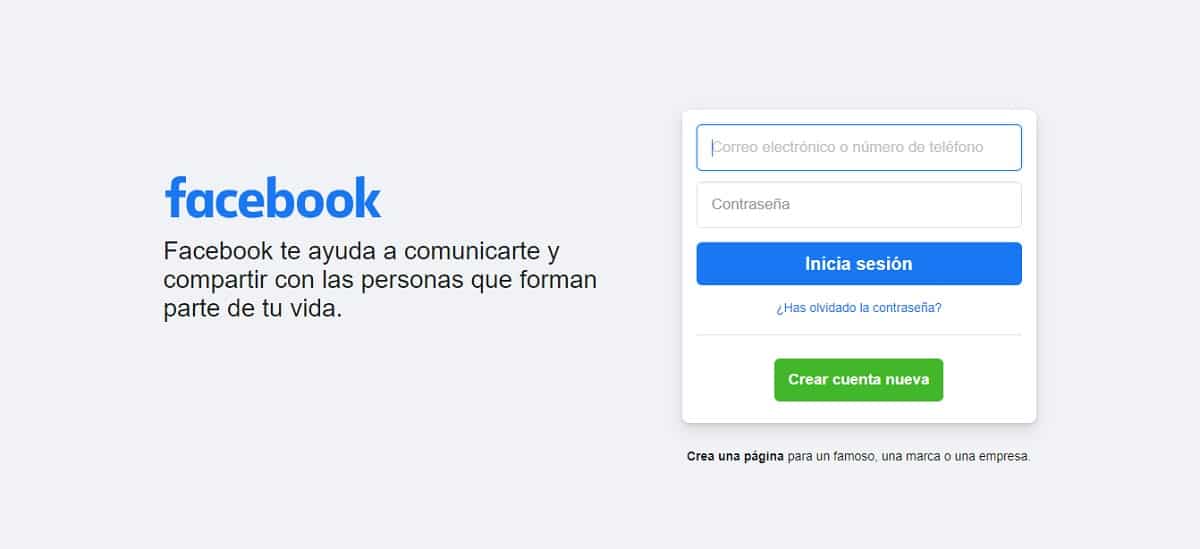
Il existe plusieurs paramètres concernant votre vie privée sur Facebook. Cela dit, le paramètre par défaut est que toute personne non bloquée peut accéder à votre profil et voir votre liste d'amis. En règle générale, la plupart des gens ne s'en soucient pas, mais il y a de fortes chances que vous ayez quelqu'un sur votre Facebook dont vous ne voulez pas que quiconque le sache.
Nous allons donc vous expliquer comment masquer des amis sur Facebook. Et pour vous faciliter la tâche, Nous allons vous expliquer comment le faire depuis votre smartphone et depuis l'ordinateur.
Comment cacher des amis sur Facebook à partir de votre mobile
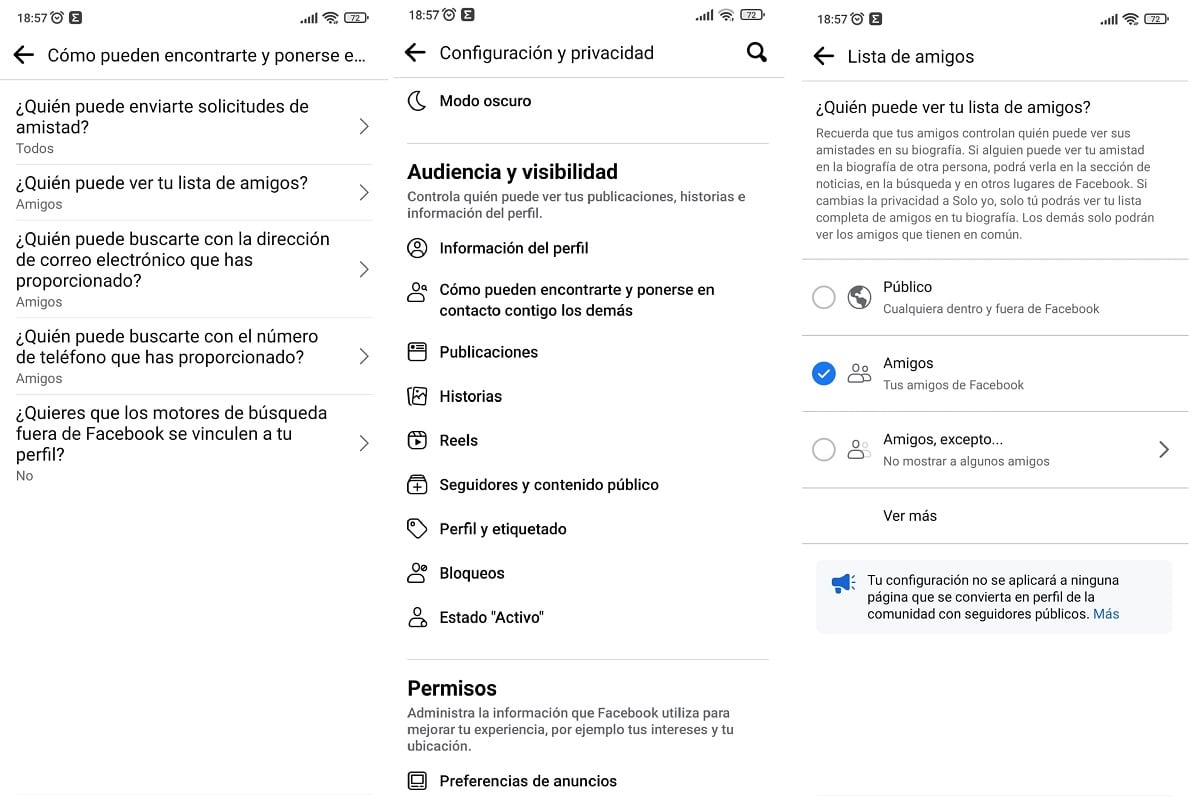
Peu importe si le système d'exploitation de votre mobile est Android o iOSIci, nous allons vous l'expliquer à tous les deux. Une fois que vous ouvrez l'application sur votre mobile, recherchez l'icône avec trois lignes horizontales :
- Sur Android OS, c'est dans le coin supérieur droit.
- Dans le système d'exploitation iOS, vous le trouverez ci-dessous, à droite.
Appuyez sur l'icône en forme de noix, celle à côté de la loupe. Et maintenant, suivez ces étapes :
- Paramètres et confidentialité
- Audience et visibilité
- Comment les autres peuvent vous trouver et vous contacter
- Qui peut voir votre liste d'amis?
Cependant, si votre téléphone est iOS, vous devez entrer Réglages pour accéder aux paramètres du compte. Oui, nous sommes à l'intérieur les paramètres de votre compte, il existe de nombreuses options, mais vous devez entrer Intimité. Il y a une liste déroulante avec plusieurs options sur votre vie privée, et c'est là que vous pouvez choisir quelles informations vous concernant seront vues par toute personne qui entre dans votre profil.
En fait, l'une des options est Qui peut voir votre liste d'amis?, qui, comme nous l'avons mentionné au début, est déterminé par public. C'est là que vous pouvez le changer pour qu'ils ne le voient que vos amis, amis sauf quelques-uns ou juste vous. Maintenant, vous obtiendrez une liste où vous pourrez choisir qui vous voulez voir votre liste d'amis.
Comment le faire depuis votre ordinateur
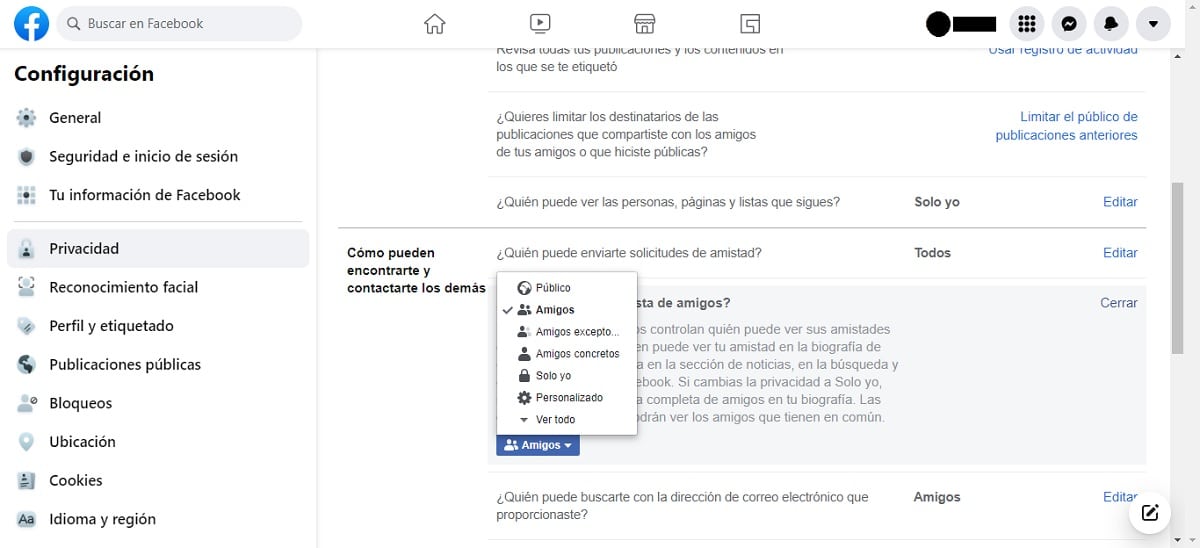
- Depuis l'ordinateur, nous n'avons pas un accès aussi facile que depuis le mobile. Alors allez sur votre navigateur de toute vie, et se connecter sur Facebook. Une fois à l'intérieur, jetez un coup d'œil dans la barre supérieure, à droite spécifiquement. À côté de la cloche de notification, il y a une flèche pointant vers le bas, cliquez dessus et vous obtiendrez parmi toutes les options paramètres et confidentialité, cliquez à nouveau sur l'option configuration. Maintenant que vous êtes dans le panneau de configuration, suivez ces étapes :
- Sélectionnez une option Confidentialité, dans la colonne de gauche
- Comment les autres peuvent vous trouver et vous contacter
- Qui peut voir ma liste d'amis ?
Par défaut, il est réglé sur public, pour le changer il faut cliquer sur éditer. Si vous regardez attentivement, l'option par défaut est dans une boîte bleue, et si vous cliquez dessus, vous pouvez voir le reste des options qui existent. Les options qui vous permettent de choisir qui peut voir votre liste d'amis sont :
- Publique Tous les utilisateurs de Facebook.
- Les amis Seuls les utilisateurs que vous avez sur votre liste d'amis.
- Amis sauf connaissances.
- Seulement moi. Tout utilisateur autre que vous ne pourra pas voir votre liste d'amis.
- Personnalisé Vous pouvez choisir de masquer les amis Facebook de certaines personnes de votre liste.
En cliquant sur certaines de ces options, il sera automatiquement défini sur ce que vous voulez. Cependant, si vous n'êtes convaincu par aucune de ces options, rendez-vous sur Plus d'options. Ici vous pouvez choisir que votre liste d'amis ne soit visible que par les utilisateurs de votre ville, vos connaissances, votre famille ou d'autres utilisateurs du même poste. En effet, le réglage de Connu y Famille vous pouvez le choisir spécifiquement pour chaque personne.
Mais sans aucun doute, si vous cherchez une configuration qui s'adapte totalement à vous, c'est celui de personalizado. Une fois entré dans ce menu, vous pouvez sélectionner le ou les groupes avec lesquels vous souhaitez pouvoir voir votre liste d'amis. Et si vous regardez plus bas, il y a une autre option qui dit ne pas partager avec, là, vous pouvez spécifier les utilisateurs que vous ne voulez pas voir dans votre liste d'amis, même si vous êtes dans le même groupe avec lequel vous avez décidé de partager votre liste d'amis. Nous vous donnons un exemple, vous pouvez partager votre liste d'amis uniquement avec le groupe d'amis, mais vous ne souhaitez pas la partager avec votre voisin en ville, vous pouvez donc choisir que cette personne ne la voie pas. Les ragots du village sont terminés.
En résumé, la principale différence entre cacher des amis Facebook depuis votre smartphone ou depuis votre ordinateur est que sur le téléphone, vous n'avez pas la possibilité de personnalisé, pour sélectionner personnellement à qui vous voulez cacher des amis Facebook et qui vous ne voulez pas. La seule option est les groupes déjà configurés par la plate-forme elle-même, toujours pas mal du tout. J'espère que ces informations vous ont été utiles.